Microsoft Store、Windows 11で新しい「アーケード」機能のダウンロード不要ゲームを展開
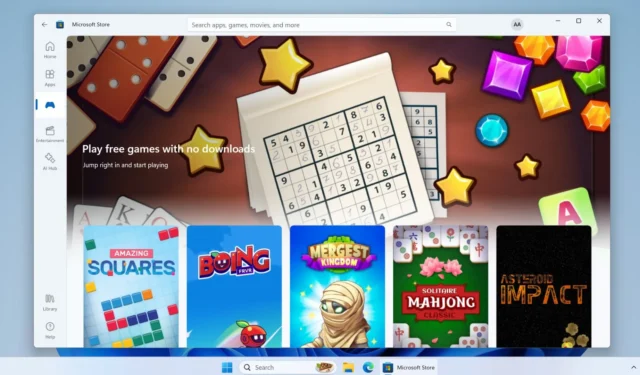
Microsoft Store にはさまざまなゲームが揃っていますが、プレビュー オプションがありません。ゲームをプレイするには、まずゲームをダウンロードしてインストールする必要があります。しかし今回の良いニュースは、インスタント ゲームをインストールせずに、Microsoft Store アプリを介して Windows 11 で直接インスタント ゲームをプレイできることです。
「インスタントゲーム」とは一体何なのでしょうか?一言で言えば、それほど労力を必要としない、簡単にプレイできるカジュアル ゲームです。これらのインスタント ゲームは、ストアのコレクション セクション内にあります。 Microsoft はこれを「インスタント ゲーム」と呼んでいますが、Microsoft Store にはそのようなカテゴリは存在しません。代わりに、コレクション セクションには、この機能をサポートするすべてのゲームがまとめられています。
すべてのインスタント ゲームにはオレンジ色の照明ロゴが付いているので、簡単に識別できます。また、Microsoft Store バージョン 22312.1401.4.0 の左側の垂直メニューにあるアーケード オプションを使用すると、これらのゲームに直接アクセスできます。しかし、バージョン 22312.1401.5.0 では、Microsoft はこのオプションを削除しました。
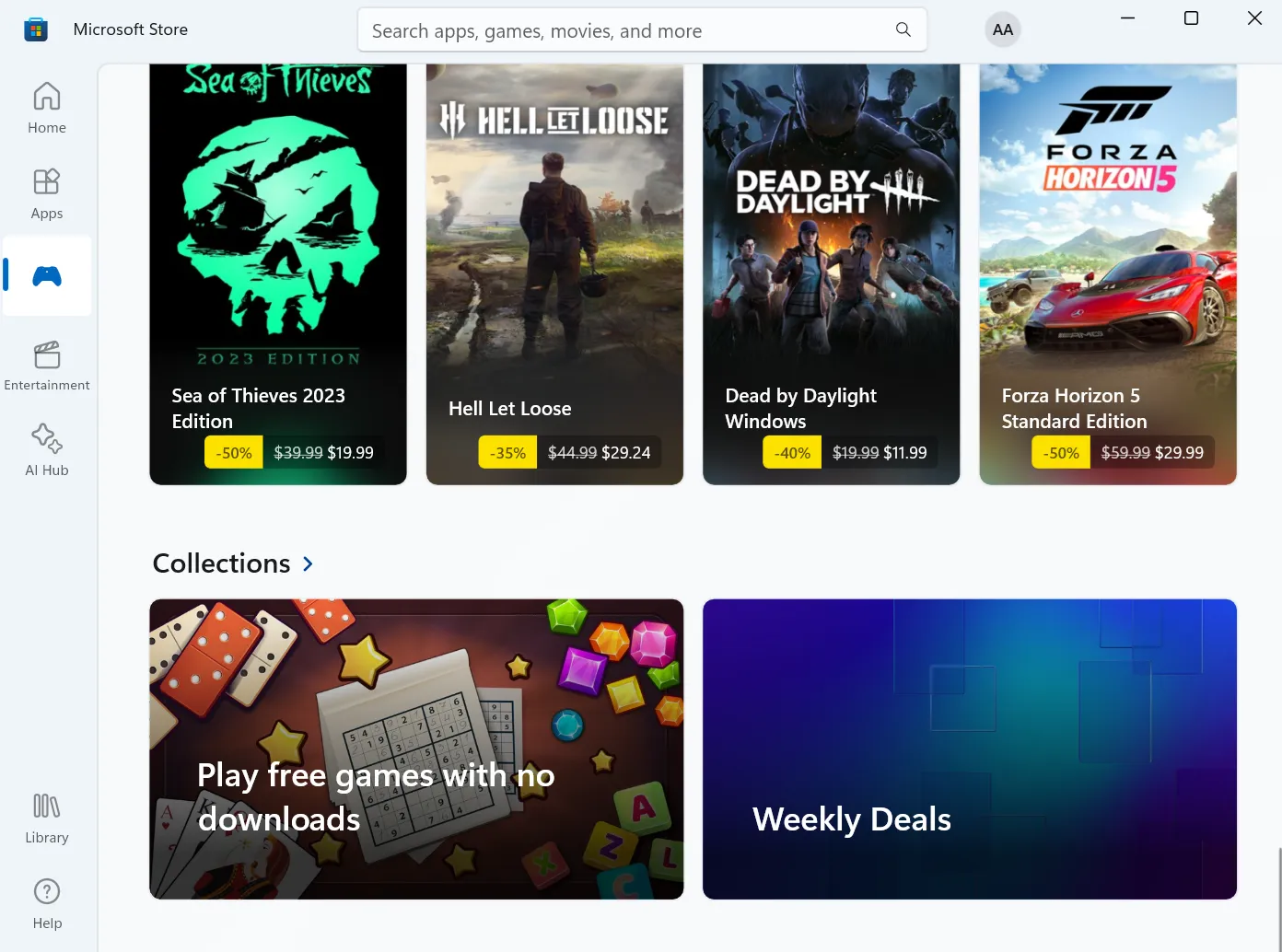
Microsoft は、このコンセプトを実現するために複数のゲーム開発者と提携しました。現在、インストール不要で遊べるゲームは69本あります。
Microsoft は、将来的にこのコレクションを拡大し、より多くの開発者を採用する予定です。ゲームが提供するものを実際にプレビューすることは、ユーザーがより意識的な決定を下すのに役立ちます。
Windows 11 でインスタント ゲームをプレイする方法
まず、Microsoft Store アプリをライブラリから最新バージョンにアップグレードし、次の手順を試してください。
- Microsoft ストアを起動します。「ゲーム > コレクション」オプションをクリックします。
- ゲームの上にマウスを置き、「今すぐプレイ」ボタンをクリックします。
- ゲームは別の Microsoft Store ウィンドウで起動します。
- ゲームをインストールするには、「Microsoft Store で表示」ボタンをクリックします。
- 「入手」ボタンをクリックします。
ゲームは問題なく動作し、システム リソースをあまり消費しません。 「アスファルト 8」やその他のグラフィック的に魅力的なタイトルのような見た目やプレイを期待しないでください。しかし、それでも、ほとんどの場合、見た目も動作も問題ありません。予想通り、すべてのゲームには広告が含まれており、見た目が良くありません。
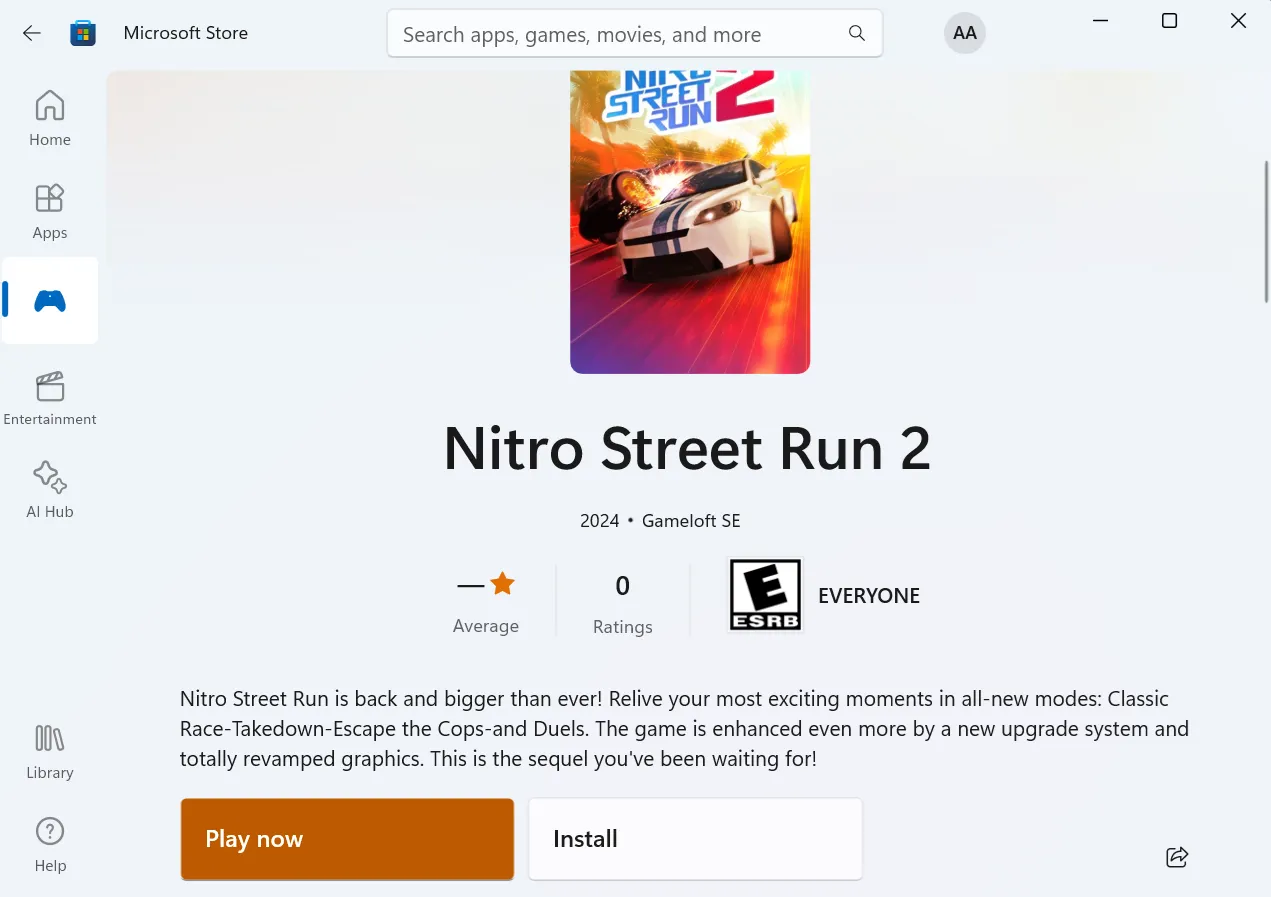
30 秒間の広告を見て、メイン メニューに戻るだけでレベルを再試行できる場合を想像してください。ゲームセッションを終了するための閉じるボタンはありませんが、ゲームの進行状況は保存されます。
したがって、Microsoft Store を再起動するときに、最初から始める必要はありません。 Edge ブラウザのサイドバーでも、次のようなミニゲームをプレイできる同様の機能が提供されています。
ゲームはノスタルジックで、しばらく夢中になれますが、しばらくすると非常に反復的になる可能性があります。さらに、一部のゲームは大画面に最適化されておらず、縦モードで開くため、見た目が悪くなります。

Windows PC ユーザーは、プラットフォームに関係なく携帯電話でゲームを見つけてプレイできるため、Microsoft Store に深く飛び込むことはありません。ここには、ユーザーが定期的にプレイすることを強制するような魅力的な要素はありません。


コメントを残す